Windows10でシステムファイルを修復する方法
その他 / / March 14, 2022

Windows Systemファイルは、不完全なWindows Update、不適切なシャットダウン、ウイルス、マルウェアなどの多くの理由で破損する可能性があります 攻撃など。また、システムクラッシュやハードディスクの不良セクタは、ファイルの破損につながる可能性があり、致命的であることが判明する可能性があります。 ロングラン。 したがって、この記事では、システムファイルWindows 10を修復し、DISM&SFCscannow修復ツールを実行する方法について説明します。 次の手順を注意深く読み、それに従って、システム上の破損したファイルを修復してください。
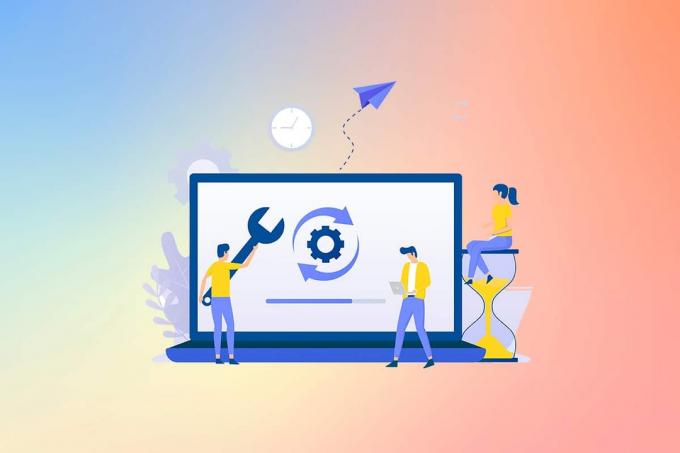
コンテンツ
- Windows10PCでシステムファイルを修復する方法。
- 方法I:DISMツールを実行する
- 方法II:SFCscannowコマンドを実行する
Windows10PCでシステムファイルを修復する方法
PCに破損したシステムファイルや設定ファイルがある場合は、あらゆる種類のエラーコードや問題が発生します。 これらのファイルは、 オペレーティング・システム、およびシステムでタスクを実行できなくなります。 SFCの実行方法を学ぶには、以下をお読みください(システムファイルチェッカー)およびDISM(展開イメージのサービスと管理))Windows10のシステムファイルを修復するためのシステム上のユーティリティ。
ノート: SFCコマンドを実行する前に、DISMツールを実行することをお勧めします。 サーバーからの内部ファイルはDISMコマンドを実行することによってダウンロードされ、SFCコマンドは破損したファイルを新しいファイルに置き換えます。
方法I:DISMツールを実行する
Windows10でシステムファイルを修復する方法は次のとおりです。
ノート: DISMコマンドを正しく実行するには、インターネット接続が機能している必要があります。
1. ヒット Windowsキー、 タイプ コマンド・プロンプト をクリックします 管理者として実行 以下に示すように。

2. クリック はい の ユーザーアカウント制御 続行するように促します。
![ユーザーアカウント制御で[はい]をクリックします](/f/f4795fe318e5f0e342dbd99bd1e7c988.png)
3. 指定されたものを入力します コマンド とヒット キーを入力してください 各コマンドの後。
dism.exe / Online / cleanup-image / scanhealth

dism.exe / Online / cleanup-image / startcomponentcleanupdism.exe / Online / cleanup-image / restorehealth

4. 待って プロセスが正常に実行され、ウィンドウが閉じます。 次に、以下に詳述するようにSFCscannow修復ツールを実行します。
また読む:chkdskを使用してディスクのエラーをチェックする方法
方法II:SFCscannowコマンドを実行する
次の手順に従って、Windows10でシステムファイルを修復します。
1. 発売 コマンド・プロンプト 以前と同じように管理者権限を持ちます。
2. タイプ sfc / scannow を押して キーを入力してください 以下に示すように、システムファイルチェッカースキャンを実行します。

ノート: システムスキャンが開始され、完了するまでに数分かかります。 その間、他のアクティビティを続行できますが、誤ってウィンドウを閉じないように注意してください。
3. スキャンが完了すると、次のいずれかのメッセージが表示されます。
- Windows Resource Protectionは、整合性違反を検出しませんでした。
- Windows Resource Protectionは、要求された操作を実行できませんでした。
- Windows Resource Protectionは破損したファイルを検出し、正常に修復しました。
- Windows Resource Protectionは破損したファイルを検出しましたが、それらの一部を修正できませんでした。
4. スキャンが終了し、メッセージ1または3を受信したら 再起動あなたのPC.
おすすめされた:
- Windows10でVPNとプロキシを無効にする方法
- Windows10のDISMエラー87を修正
- Windows10のブルースクリーンエラーを修正
- C:\ windows \ system32 \ config \ systemprofile \ Desktopが使用できません:修正済み
これが説明する方法でした Windows10でシステムファイルを修復する方法SFCscannow修復およびDISMツールを使用. この方法は、Windows7で破損したファイルを修正するためにも使用できます。 以下のコメントセクションから、ご質問やご提案をお気軽にお問い合わせください。



